停止MySQL服务的详细步骤
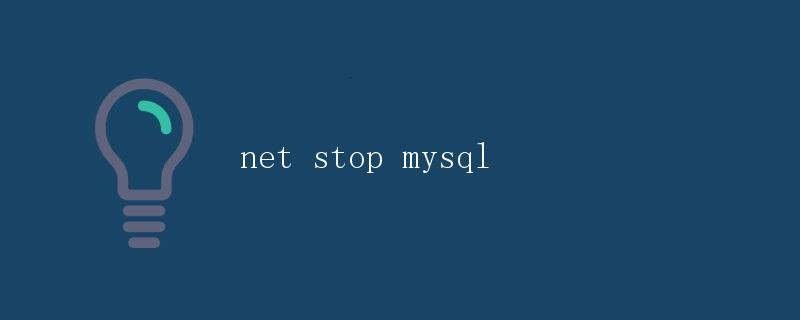
MySQL是一种流行的开源关系型数据库管理系统,常用于各种Web应用程序的开发和管理中。在使用MySQL的过程中,有时会需要停止MySQL服务来进行一些维护或者配置的操作。本文将详细介绍如何停止MySQL服务,以确保数据的完整性和稳定性。
为什么需要停止MySQL服务
在日常使用MySQL的过程中,有一些情况下需要停止MySQL服务,例如:
- 进行数据库的备份操作。
- 进行数据库升级或者迁移操作。
- 进行MySQL的配置调整。
- 修改数据库表结构。
在以上操作中,停止MySQL服务可以确保数据操作的完整性,防止数据丢失或者损坏。因此,停止MySQL服务是非常重要的一步。
停止MySQL服务的具体步骤
步骤1:打开命令提示符窗口
在Windows系统中,我们可以通过以下步骤打开命令提示符窗口:
- 按下Win+R组合键,打开“运行”窗口。
- 输入“cmd”并按下回车键,打开命令提示符窗口。
步骤2:停止MySQL服务
在命令提示符窗口中,输入以下命令来停止MySQL服务:
net stop mysql
执行以上命令后,系统会停止MySQL服务,并输出相应的提示信息。如果MySQL服务成功停止,将会显示“MySQL 服务已成功停止。”的提示信息。
步骤3:验证MySQL服务是否已停止
为了确保MySQL服务已经成功停止,在命令提示符窗口中输入以下命令:
sc query mysql
执行以上命令后,会显示MySQL服务的详细信息,包括状态信息。如果MySQL服务已经停止,状态信息将显示为“已停止”。
常见问题解决
问题一:无法停止MySQL服务
如果在执行“net stop mysql”命令时出现错误信息或者无法停止MySQL服务的情况,可以尝试以下步骤解决:
- 检查是否有其他程序在使用MySQL服务,如Apache等。
- 确保有足够的权限来停止MySQL服务,可以使用管理员权限运行命令提示符窗口。
- 尝试重启计算机后再次停止MySQL服务。
问题二:提示找不到命令
如果在执行“net stop mysql”命令时提示找不到命令的情况,可能是因为MySQL服务名不是“mysql”导致的。可以尝试以下方式确认正确的服务名:
- 在服务管理器中查看MySQL的服务名。
- 使用“sc query”命令查看所有服务的详细信息,找到正确的MySQL服务名。
小结
本文介绍了停止MySQL服务的详细步骤,包括打开命令提示符窗口、停止MySQL服务和验证MySQL服务是否已停止等操作。通过本文的指导,您可以顺利停止MySQL服务,确保数据的完整性和系统的稳定性。
 极客笔记
极客笔记